本案例演示利用Fluent Meshing将分离的几何体组合成适合CFD网格划分的几何。
涉及到的内容包括:
-
导入多个CAD几何文件
-
通过Remeshing重构几何
-
封闭进出口
-
将几何转化为网格
-
利用Join/Intersect连接网格
-
计算区域,合并区域并修改区域类型
-
启动Fluent Meshing
启动Fluent Meshing
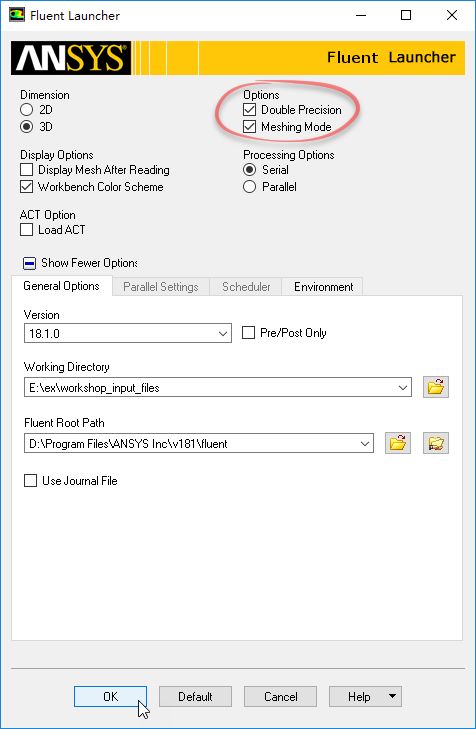
-
选择菜单File → Import → CAD,弹出几何导入对话框,取消选项Import Single File,设置Directory为几何放置路径,设置Pattern为
*.stp,设置单位为mm,其他参数如下图所示进行设置
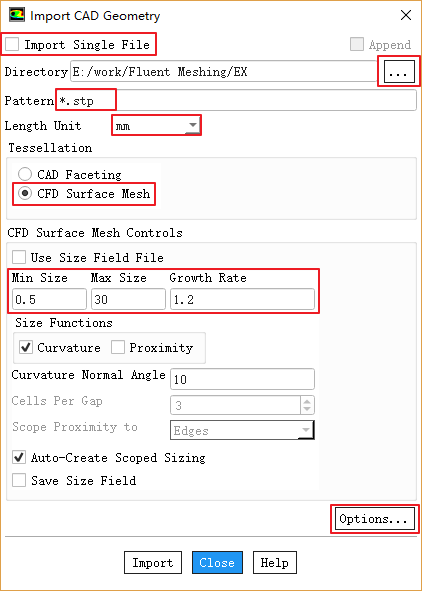
注:这里设置Pattern非常重要,否则会提示找不到几何文件
-
点击Options…按钮打开选项设置对话框
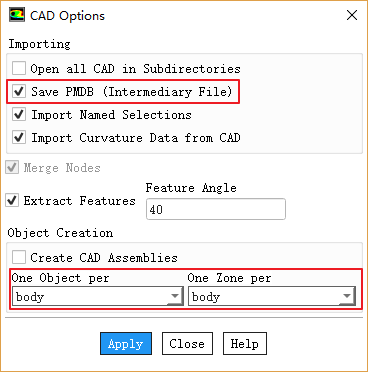
-
点击Apply按钮关闭对话框并点击Import CAD Geometry对话框中的Import按钮导入几何模型
-
切换模型树Tree标签页,右键选择模型树节点Mesh Objects,点击弹出菜单项Draw All显示模型
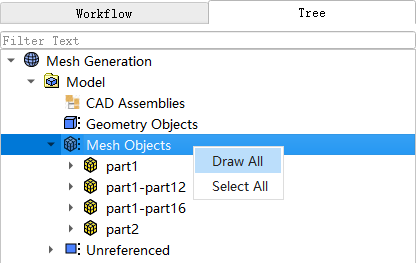
几何模型如下图所示。
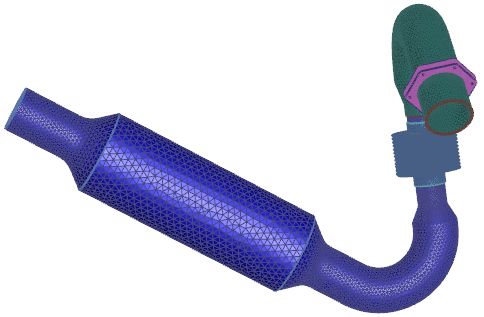
-
右键选择模型树节点Model,点击弹出菜单下Sizing → Scoped…弹出尺寸设置对话框
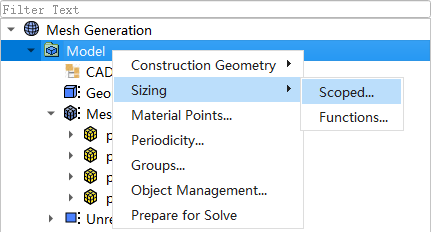
-
弹出对话框中如下图所示设置参数,点击Create按钮创建全局面尺寸分布
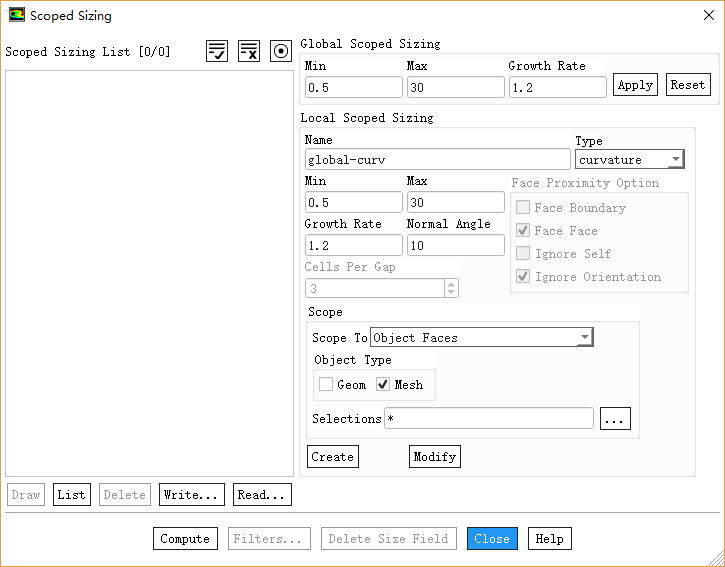
-
弹出对话框中如下图所示设置参数,点击Create按钮创建全局线尺寸分布
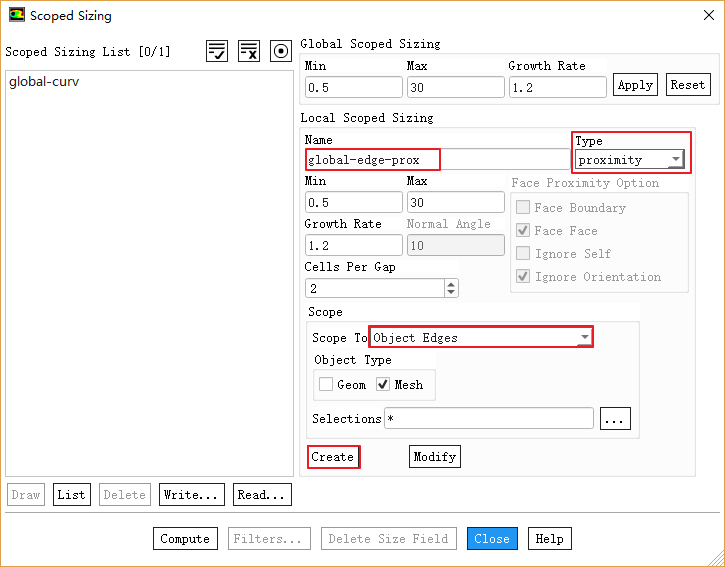
-
点击按钮Compute计算尺寸分布,待计算完毕后关闭对话框
-
如下图所示,选中所有Mesh Objects,点击鼠标右键,选择弹出菜单项Remesh Faces重构面网格
如下图所示,选中所有Mesh Objects,点击鼠标右键,选择弹出菜单项Remesh Faces重构面网格
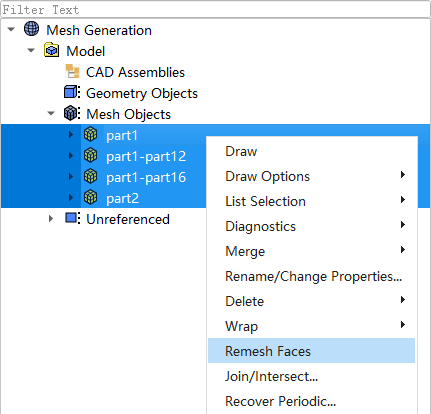
-
如下图所说,切换选择过滤器到edge选择模式,选择入口上的人一条edge,点击工具栏中的Create按钮,弹出Patch Options对话框
-
设置Object Name为inlet,设置Object Type为Mesh,点击按钮Create创建入口封闭面
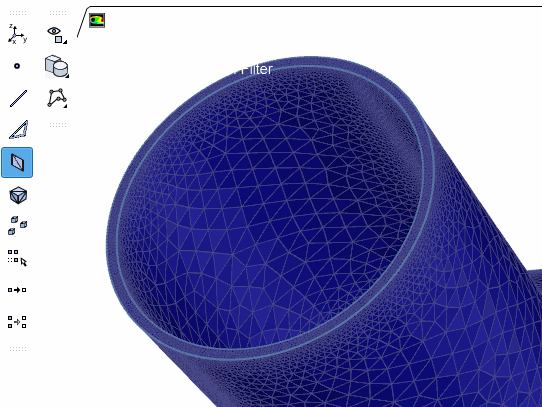
-
相同方式创建出口封闭面outlet
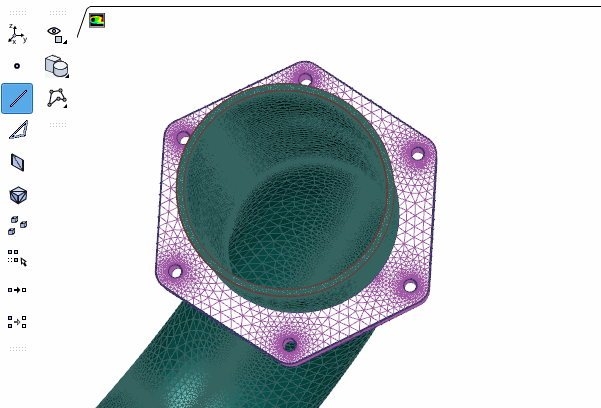
-
选择Mesh Objects下的所有对象,点击鼠标右键,选择菜单项Merge → Objects…弹出合并对象对话框
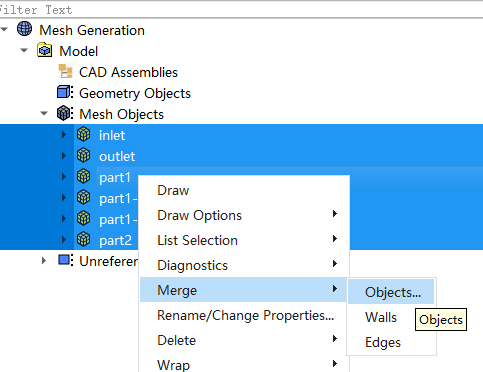
-
在对话框中输入名称assem,合并完毕后树形菜单如下图所示。
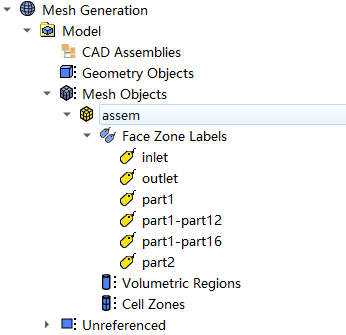
-
右键选择模型树节点assem,点击弹出菜单项Join/Intersect…打开对话框
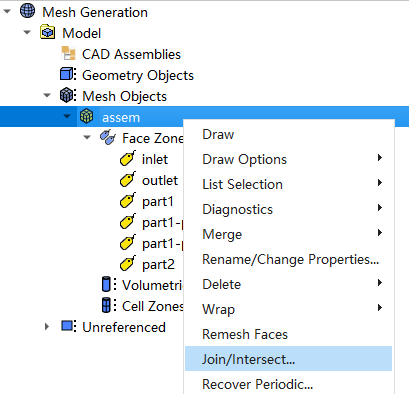
-
对话框中选择所有Face Zone,点击按钮Join连接网格
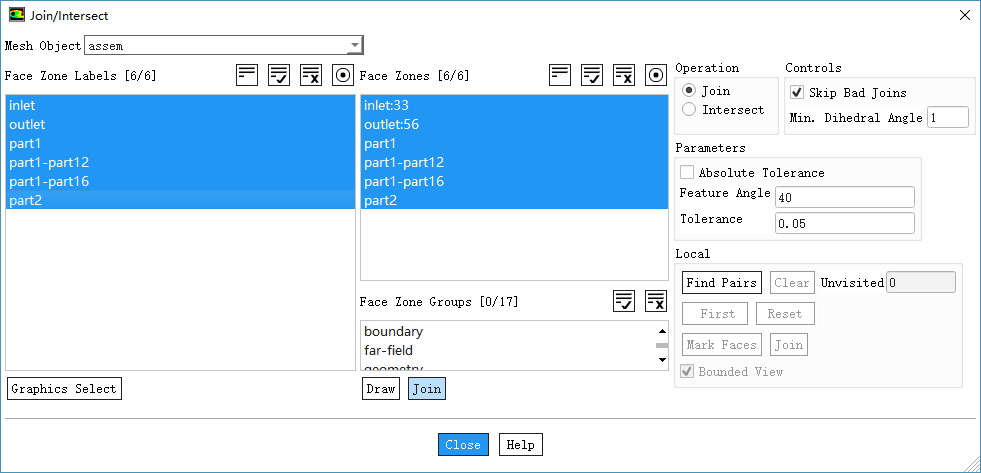
-
右键选择模型树节点Model,选择弹出菜单项Material Points…弹出设置对话框
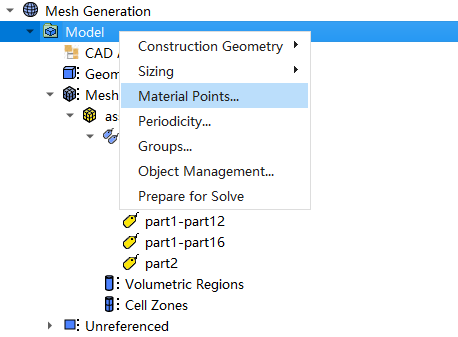
-
弹出对话框中点击按钮Create…弹出材料的创建对话框
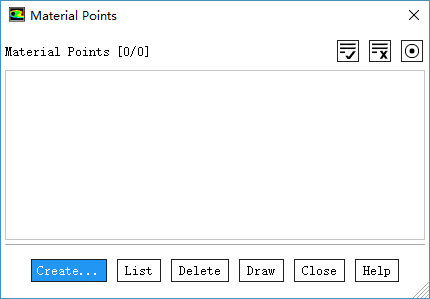
-
图形窗口中切换至node选择模式,选择几何中的两个节点,确保它们的中点位于流体域内,对话框中输入名称fluid,点击对话框中的Compute按钮
-
点击Create按钮创建材料点,点击Close按钮关闭对话框
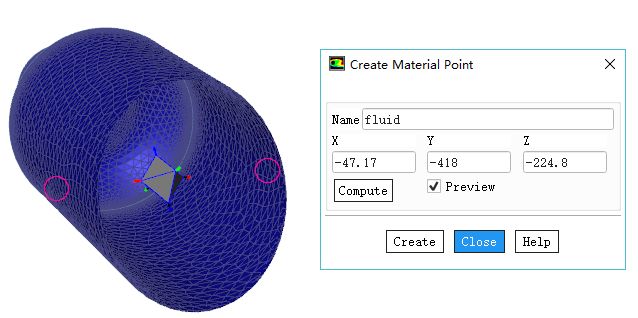
-
切换到zone选择器,选择inlet与outlet,弹出Remesh对话框,如下图所示,点击按钮Remesh重划分网格
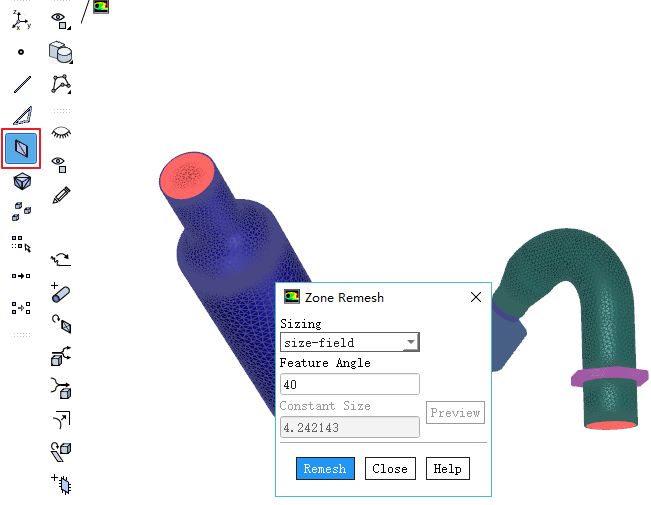
-
右键选择模型树节点Volumetric Regions,点击弹出菜单项Compute…提取流体域
右键选择模型树节点Volumetric Regions,点击弹出菜单项Compute…提取流体域
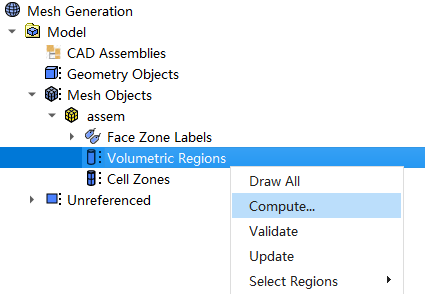
-
弹出对话框中选择fluid,如下图所示,点击OK按钮提取计算区域
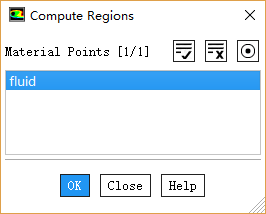
-
右键选择fluid,点击弹出菜单项Draw显示计算域网格
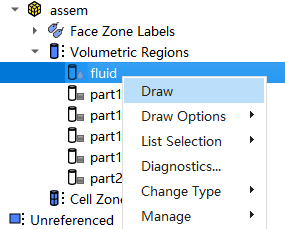
-
计算域网格如下图所示

-
右键选择节点fluid,点击弹出菜单项Auto Fill Volume…弹出设置对话框
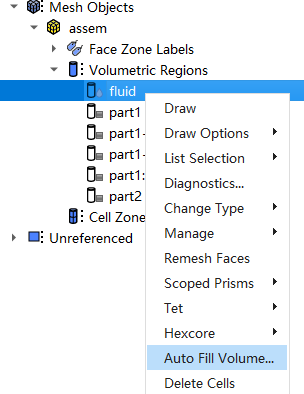
-
如下图所示,采用默认设置点击按钮Mesh生成体网格
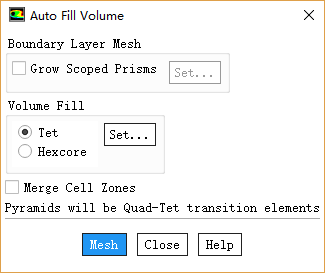
-
模型树节点如下图所示,确保Cell Zones节点下有子节点
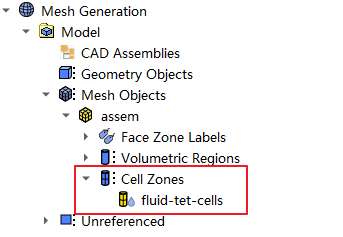
-
点击工具栏按钮Switch to Solution进入Fluent求解器模式
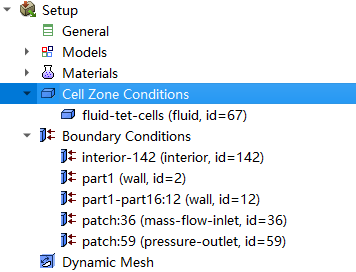
可以看到边界信息齐全,网格检测信息如下图所示,没有问题。
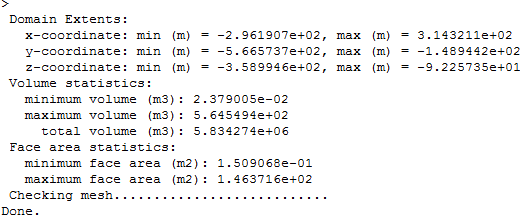
END
本篇文章来源于微信公众号: CFD之道








评论前必须登录!
注册